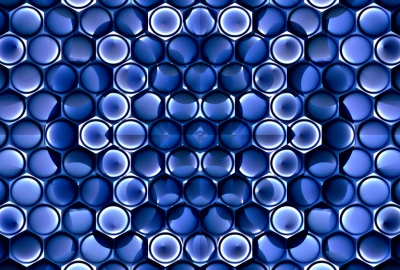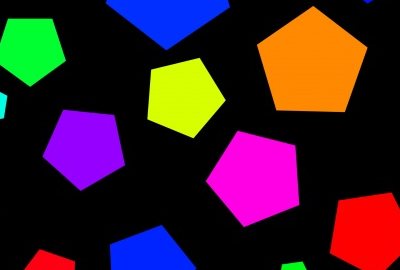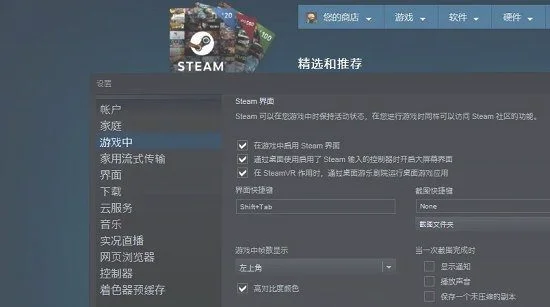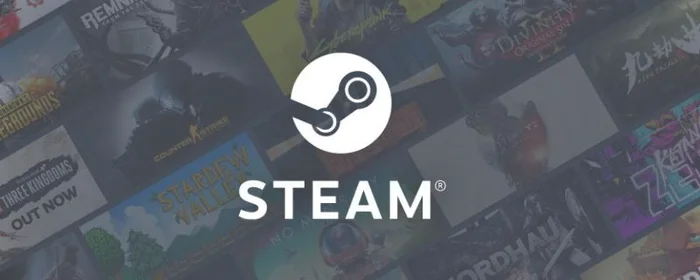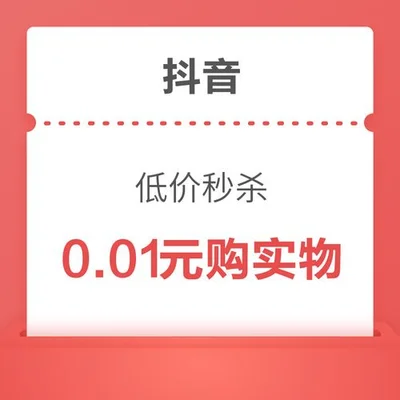mac电脑使用方法(这篇超实用的新手教程 让你对Mac爱不释手!)
Mac电脑source tree使用方法操作教程,简单方便MacpromacOS11.5.2source tree3.2.1Mac source tree使用方法,下载安装完成后,在启动台打开
Mac source tree使用方法
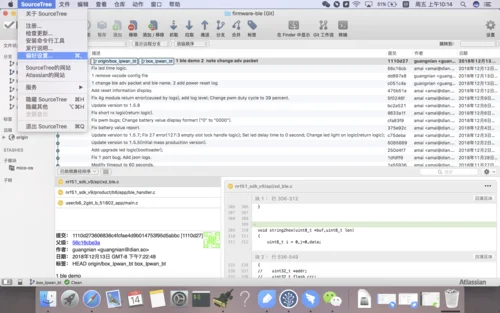
Macpro
macOS11.5.2
source tree3.2.1
Mac source tree使用方法,下载安装完成后,在启动台打开source tree软件;
启动source tree软件,点击新建,选择从URL克隆
点击克隆一个仓库,添加有效的源路径,连接git,添加仓库成功
点击拉取,拉取远程服务器文件,会在本地生成一个文件夹
点击拉取后本地文件夹,可以查看文件状态、历史;
mac电脑如何访问其他的mac电脑
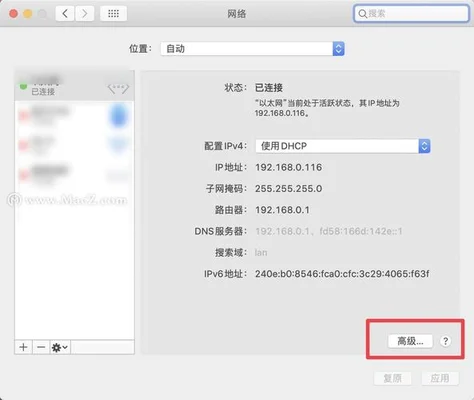
使用网络管理员的用户名和密码登录到Mac。需要管理员特权才能启用和配置文件共享首选项以访问其他计算机。
指向Apple菜单,选择“系统偏好设置。”
指向视图菜单,选择“共享。”
选择要从Mac计算机访问的文件。
从“用户”列表中选择您的Mac用户名。这样您就可以访问您指定的文件夹。
修改您的编辑权限。默认情况下,每个用户将具有“只读”权限,除非您修改其个人资料。
启用Apple归档协议(AFP)。通过此网络协议,您的个人Mac可以访问刚刚从管理员计算机指定的文件。
单击“共享首选项”窗口右下方的“选项”按钮。
选择“使用AFP共享文件和文件夹”。
单击“完成”按钮以完成该过程。这将使您返回到您的个人Mac,并访问您授予自己特权的文件和文件夹。
Mac电脑新建智能文件夹功能使用方法
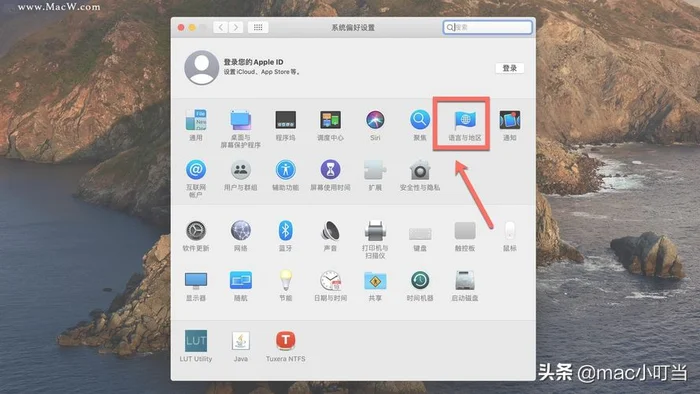
MacOS:10.14.6
首先我们需要先打开访达窗口,如下图所示。
打开访达窗口后,点击上面的菜单栏,选中文件下的新建智能文件夹,如下图所示。
此时会弹出的一个智能文件夹窗口,如下图所示。
然后我们点击存储按钮旁边的加号按钮,如下图所示。
此时会在条件区域显示条件设置,包括种类及内容等信息,在这里我们可以通过下拉菜单进行选择,如下图所示。
通过条件设置就会显示对应的文件了,如下图所示。
确认是自己需要归类的文件后,我们点击存储按钮,在弹出的窗口中选中存储的位置即可,如下图所示。
前往存储的位置,我们就能够看到刚刚新建的智能文件夹了,我们双击打开,就能够看到刚刚归类的文件了,如下图所示。
1.打开访达,点击文件-新建智能文件夹。
2.点击加号,输入相关条件。
3.确认无误后点击存储即可。
TipS:选中匹配时可以输入匹配的内容
Mac版XMind使用方法
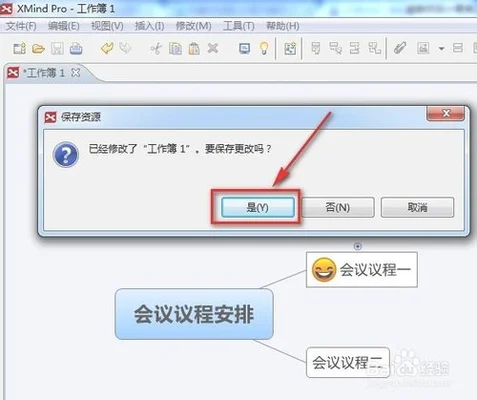
MacBook
XMind软件
可以看到XMind软件的图标是一个X的形状,它打开后的界面如下图所示。
可以看到它有很多种模版供我们选择,我们以第一种模版为例。选中第一种模版点击创建。它创建后的界面如下图所示。
双击它的温压文本框就可以编辑文字里。
选中一个文本框,点击上面编辑栏中的主题或子主题选项就可以添加主题或子主题了。
同样选中一个文本框,点击上方的联系,外框,概要,笔记等选项也可以驼销添加。具体效果如下图所示。
最后点击分享选项,就可以将所做的思维导图导出来了,其中思维导图可篇匠财以导出为三种不同的格式,可以选择自己所需要的格式导出。
QQ浏览器 for Mac 书签使用方法
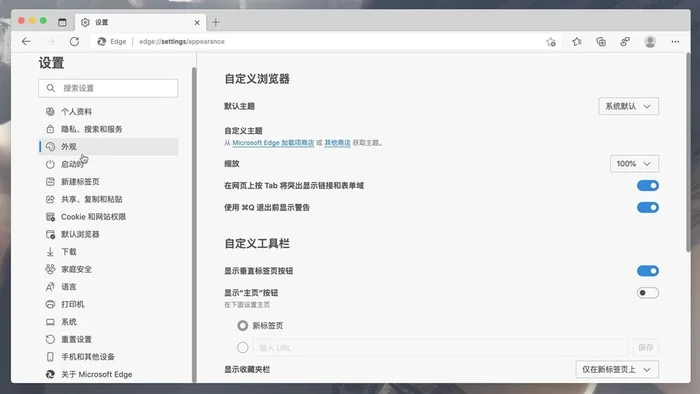
Mac电脑
QQ浏览器
书签
没有安装QQ浏览器的小伙伴们可以在百度中搜索QQ浏览器进行安装,其实在Mac电脑环境中还是比较好用的,安装的版本一定要支持Mac哦
打开QQ浏览器,是如何找到【书签】呢?可以点击顶部菜单【书签】
也可以点击右侧的【菜单】图标,在打开的弹窗中找到【网络书签】
需要注意的是,最好登录下自己的QQ账号,这样就不会单单局限在本台电脑看到书签了,也就是将书签进行网络化,不管任何一台电脑,只要在QQ浏览器中登录自己的账号,就可以看到自己的书签
以上两种方法都可以操作。打开【网络书签】后,就可以看到当前书签管理界面,如图所示,这是小编自己的书签哦
如何在网络书签中新建文件夹呢?选中【网络书签】文件夹,右键单击找到【添加文件夹】,这样就会建立属于网络书签的子类文件夹,可以对新建文件夹进行重命名
点击上方的【导入书签】,可以将电脑中安装好的其他浏览器中的书签网址导入到这个浏览器中
我们也可以对当前的网络书签进行导出,点击界面上方的【导出书签】,在弹窗中选择位置进行对书签保存
既然能建立书签,当然也能整理书签,勾选上方【显示书签栏】,那么就会在浏览器网址下方显示网络书签,相反就不显示。也可以对书签按照标题进行排序操作,但是对于小编自己来说,是不喜欢这样进行排序的,个人还是偏向于把喜欢的网页手动排序到前面哦,这个也是因人而异的
最后,可以对书签进行恢复历史版本,共分为三种类型,电脑书签、手机书签和平板书签。如图所示,电脑书签中可以看到我们对书签的管理变更时间,点击【查看书签内容】灰色文字可以看到历史添加的书签信息,点击相应【恢复】的按钮就会对当前日期的书签条数进行恢复管理,是不是很人性化呢?
更多网友回答: